提示框,对话框,路由跳转页面,跑马灯,幻灯片及list组件的应用
目录:
幻灯片控件:<image-animator></image-animator>
跑马灯控件:<marquee></marquee>
弹出提示框:prompt.showToast()
弹出对话框:prompt.showDialog()
在制作提示框的时候,首先制作一个菜单栏选项,弹出菜单栏仅有当调试点击后才触发显示出来 不占用原有视图空间.弹出菜单栏的位置默认以(0,0)为基准点,为了更好的用户体验,也可以自行设置弹出位置(如下图)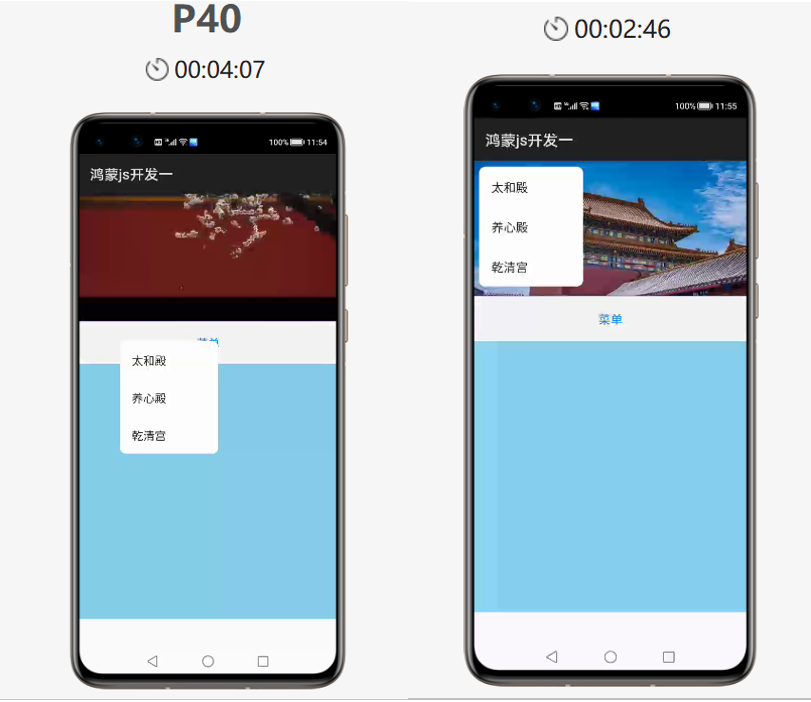
介绍一种跳转页面新方法:路由跳转页面(具体见代码): import router from '@system.router'; //通过路由跳转页面
router.push({ uri: 'pages/jumpone/jumpone'}) //路由的方法
主页面的js业务逻辑层:
import prompt from '@system.prompt';
import router from '@system.router'; //路由 通过路由跳转页面
export default {
data: {
title: 'World',
imgdatas:[{
"src":"http://ttjib3.natappfree.cc/images/12.jpeg"
},
{
"src":"http://ttjib3.natappfree.cc/images/13.jpg"
},
{
"src":"http://ttjib3.natappfree.cc/images/14.jpg"
},
{
"src":"http://ttjib3.natappfree.cc/images/15.jpg"
},
{
"src":"http://ttjib3.natappfree.cc/images/16.png"
}]
},
showmenu() {
//弹出显示菜单 首先要获取这个组件用 this.$element
//this.$element("menueone").show();
//弹出的具体位置 默认时以(0,0)为基准点
this.$element("menueone").show({
x:0,
y:0
});
},
changemenu(e) {
let name = e.value //这里的value就是hml中的value
//鸿蒙的提示框
prompt.showToast({
message:name
});
if (name == "太和殿")
{
router.push({ //路由的方法
uri: 'pages/jumpone/jumpone'
});
}
else if(name == "养心殿")
{
router.push({ //路由的方法
uri: 'pages/jumptwo/jumptwo'
});
}
else if(name == "乾清宫")
{
router.push({ //路由的方法
uri: 'pages/jumpthree/jumpthree'
});
}
}
}主页面视图层:
<div class="container">
<div class="topview">
<!--幻灯片组件-->
<image-animator class="image-animator" duration="5s" fixedsize="false" images="{{imgdatas}}">
</image-animator>
</div>
<div class="contentview">
<button onclick="showmenu">菜单</button>
</div>
<menu id="menueone" onselected="changemenu">
<option value="太和殿">太和殿</option>
<option value="养心殿">养心殿</option>
<option value="乾清宫">乾清宫</option>
</menu>
</div>
主页面css属性设置:
.container {
width:100%;
height: 1200px;
display: flex;
flex-direction: column;
background-color: skyblue;
}
.topview{
width: 100%;
height: 30%;
border-bottom: 1px solid blue;
}
.image-animator{
width: 100%;
height: 100%;
}
.contentview{
width: 100%;
height: 10%;
background-color: white;
}
跳转页面一的js业务逻辑层:
import prompt from '@system.prompt';
export default {
data: {
title: 'World'
},
changmes() {
//1.弹出提示框
// prompt.showToast()
//2.弹出对话框
prompt.showDialog({
title:"问题",
message:"你今年是否有600岁?",
buttons:[{"text":"是","color":"#000000"},{"text":"否","color":"#000000"}],
//用successs追踪对话框
success:function(data){
if(data.index==0){
prompt.showToast({
message:"你点击了是按钮"
})
}
if(data.index==1){
prompt.showToast({
message:"你点击了否按钮"
})
}
}
})
}
}跳转页面一的视图层:
<div class="container">
<button onclick="changmes">太和殿</button>
</div>
跳转页面二的视图层:
<div class="container">
<marquee>
最是一年春好处,绝胜烟柳满皇都
</marquee>
</div>
跳转页面三的js业务逻辑层:
import router from '@system.router';
export default {
data: {
title: 'World',
listdatas:[{"cname":"故宫典藏","cimg":"/common/gugong.png","lname":[{"fname":"宫廷人物","icon":"/common/renwu.png"},{"fname":"宫廷典制","icon":"/common/gugong.png"},{"fname":"宫廷文创","icon":"/common/gongwenhua.png"},{"fname":"宫廷建筑","icon":"/common/gu.png"}]},
{"cname":"故宫文创","cimg":"/common/gugong.png","lname":[]},
{"cname":"故宫建筑","cimg":"/common/gugong.png","lname":[]},
{"cname":"故宫历史","cimg":"/common/gugong.png","lname":[]}
]
},
changemenu(e){
router.push({
uri:'pages/gugongwenchuang/gugongwenchuang'
})
}
}
跳转页面三的视图层:
<div class="container">
<list class="listview">
<block for="{{listdatas}}">
<list-item-group class="group"> <!--高度不需要给出 会自适应大小-->
<list-item class="listitem">
<image class="img1" src="{{$item.cimg}}"></image>
<text class="txt1">{{$item.cname}}</text>
</list-item>
<block for="{{(cindx,cvalue) in $item.lname}}">
<list-item class="listitem1" onclick="changemenu">
<image class="img1" src="{{cvalue.icon}}"></image>
<text class="txt2">{{cvalue.fname}}</text>
</list-item>
</block>
</list-item-group>
</block>
</list>
</div>
跳转页面三的css属性设置:
.container {
width: 100%;
height: 1200px;
display: flex;
flex-direction: column;
background-color: skyblue;
}
.listview{
width: 100%;
height: 100%;
}
.group{
width: 100%;
}
.listitem{
width: 100%;
height: 25%;
display: flex;
justify-content:center;
align-items: center;
}
.img1{
width: 80px;
height: 80px;
}
.txt1{
font-size: 45px;
font-weight: bold;
font-family: sans-serif;
margin-left: 70px;
}
.txt2{
font-size: 35px;
font-family: sans-serif;
margin-left: 70px;
}
.listitem1{
width: 100%;
height: 18%;
display: flex;
justify-content:center;
align-items: center;
}
效果图如下,效果视频已上传专栏(HarmonyOS开发从0到1) https://harmonyos.51cto.com/column/35
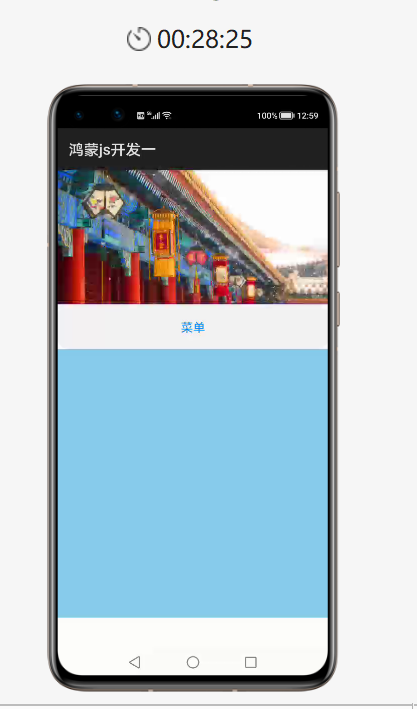
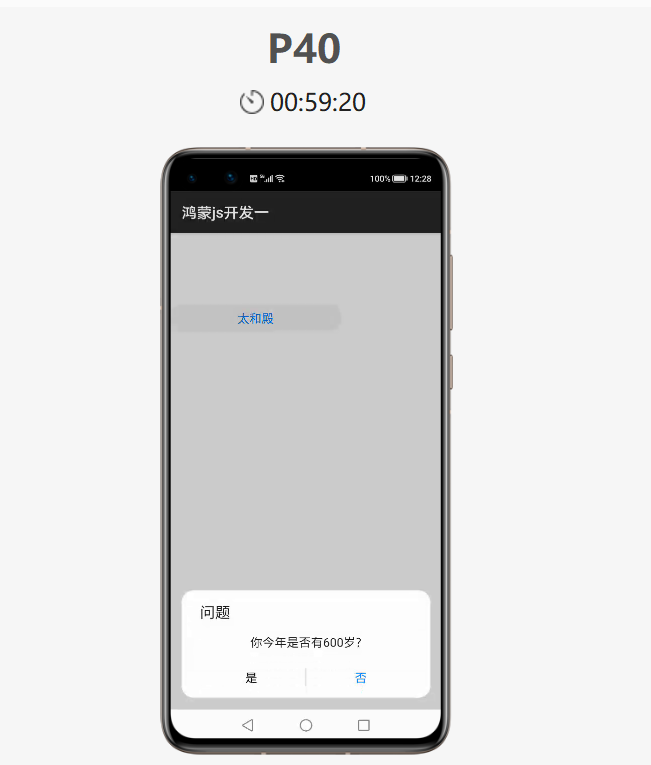
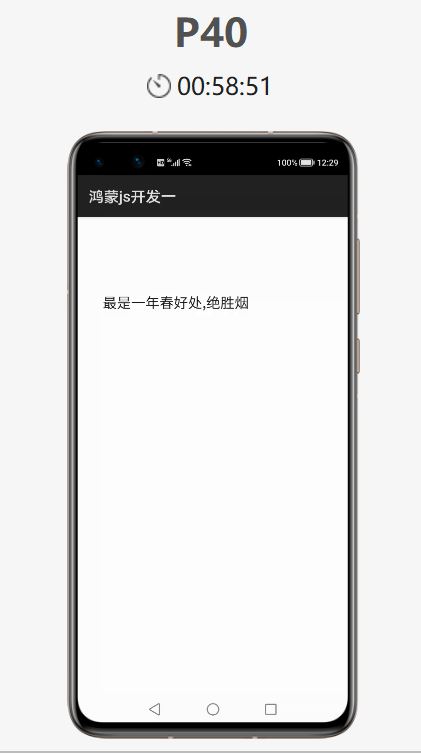
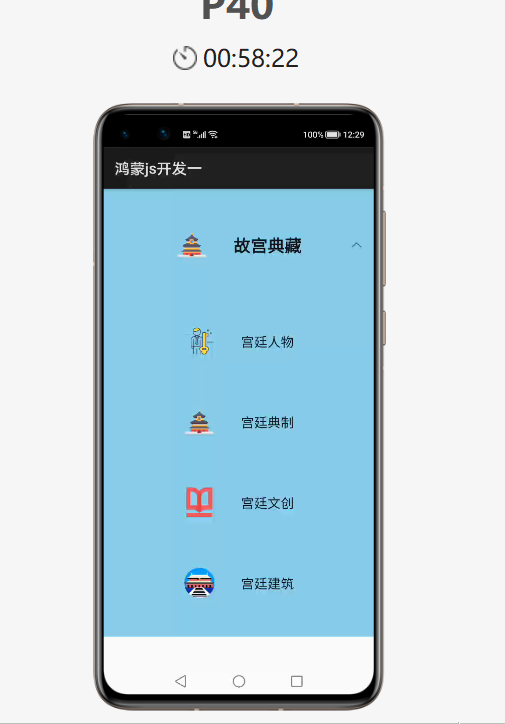
作者:noutsider
想了解更多内容,请访问: 51CTO和华为官方战略合作共建的鸿蒙技术社区https://harmonyos.51cto.com
提示框,对话框,路由跳转页面,跑马灯,幻灯片及list组件的应用的更多相关文章
- Extjs6(四)——侧边栏导航根据路由跳转页面
本文基于ext-6.0.0 之前做的时候这个侧边栏导航是通过tab切换来切换页面的,但是总感觉不太对劲,现在终于发现怎么通过路由跳转了,分享给大家,可能有些不完善的地方,望大家读后可以给些指点.欢迎留 ...
- 从service弹出系统级自定义提示框,可在任意页面弹出
添加权限 <uses-permission android:name="android.permission.SYSTEM_ALERT_WINDOW" /> // 显示 ...
- javascript;先弹出提示框,再跳转到其他页面。
context.Response.Write("<script>alert('删除成功!" + r.ToString() + "条');window.loca ...
- iOS bug 之 H5 页面没有弹出提示框
描述:在安卓上有提示框,但是在iOS上没有提示框. step 1: 失误,是我没有在正确的位置设置网址. step 2: 修改之后,测试页能弹出提示框,但是正式的页面没有提示框. step 3: 我输 ...
- 自定义iOS 中推送消息 提示框
看到标题你可能会觉得奇怪 推送消息提示框不是系统自己弹出来的吗? 为什么还要自己自定义呢? 因为项目需求是这样的:最近需要做 远程推送通知 和一个客服系统 包括店铺客服和官方客服两个模块 如果有新的消 ...
- 如何在 messager/alert/confirm等消息提示框中 获取 / 设置 嵌入 html内容中的 input[type=checkbox]等的选中状态?
总结, 有3点: 不能/不要 在 这些消息框 / 提示框/ 对话框中的 回调函数中去写代码: 获取嵌入 内容中input.checkbox的选中状态, 因为 虽然在这些框存在的时候, 这个 check ...
- WKWebView不显示提示框(Swift)
使用WKWebView的时候会出现明明自己做的一些页面有提示框, 为什么使用别人的页面提示框总是不显示, 其实很大部分原因是因为该提示框是通过JS调用的, 需要实现WKUIDelegate来进行监听 ...
- jQuery EasyUI 教程-Tooltip(提示框)
<!DOCTYPE html> <html> <head> <title>jQuery Easy UI</title> <meta c ...
- Ionic5路由跳转传值复用
1. 路由技术 ( 详细记录 ) 是笔记不是博文,觉得写的不够详细的可以使用Ctrl + W组合键 路由跳转页面 1. HTML 中使用 routerLink 属性路由进行跳转,传值时使用 query ...
随机推荐
- QEMU/KVM网络模式(二)——NAT
在QEMU/KVM中,默认使用IP伪装的方式去实现NAT,而不是用SNAT或DNAT的方式. 1.安装软件包 # yum -y install bridge-utils iptables dnsmas ...
- Java生产环境下性能监控与调优详解视频教程 百度云 网盘
集数合计:9章Java视频教程详情描述:A0193<Java生产环境下性能监控与调优详解视频教程>软件开发只是第一步,上线后的性能监控与调优才是更为重要的一步本课程将为你讲解如何在生产环境 ...
- 为什么会有kafka消息系统?小问题藏着大细节!
前言:老刘今天写这篇文章首先想对一些复制粘贴的博客表达不满:其次是想用通俗易懂的话解释消息系统:最后欢迎各位英雄好汉.女中豪杰前来battle. 1. 为什么有消息系统? 1.1 背景 今天复习kaf ...
- windows下用pip安装库,出现Command "python setup.py egg_info"错误信息
转自:http://blog.csdn.net/u011092188/article/details/64123561 解决方案: python -m pip install --upgrade -- ...
- 深入理解Redis系列之持久化
redis持久化配置 redis.conf // RDB配置 save 900 1 save 300 10 save 60 10000 // AOF配置 appendonly yes //AOF三种同 ...
- 什么是Cassandra数据库
在本文中,我们将介绍Cassandra名字的含义.Cassandra的发展简史.Cassandra这项技术的特点及优势,以及对于这项技术的未来展望. 本文将用浅显易懂的方式,帮助您将对Cassandr ...
- 自动化运维工具-Ansible之5-流程控制
自动化运维工具-Ansible之5-流程控制 目录 自动化运维工具-Ansible之5-流程控制 playbook条件语句 单条件 多条件 多条件运算 示例 playbook循环语句 with_ite ...
- 被自己以为的GZIP秀到了
问题的开始 我司某产品线有这么一个神奇接口 (https://host/path/customQuery) 该接口在预发或线上缓存正常的情况下TTFB为150ms左右(可以认为服务处理时间差不多就是T ...
- ConcurrentHashMap 并发之美
一.前言 她如暴风雨中的一叶扁舟,在高并发的大风大浪下疾驰而过,眼看就要被湮灭,却又在绝境中绝处逢生 编写一套即稳定.高效.且支持并发的代码,不说难如登天,却也绝非易事. 一直有小伙伴向我咨询关于Co ...
- Java通过jni调用动态链接库
(1)JNI简介 JNI是Java Native Interface的缩写,它提供了若干的API实现了Java和其他语言的通信(主要是C&C++).从Java1.1开始,JNI标准成为java ...
